- AirPods mikrofonu çalışmıyorsa kablosuz sürücülerinde bir sorun olabilir.
- Bunları otomatik olarak onaracak özel bir araç kullanarak bu sorunu hemen çözebilirsiniz.
- Üçüncü taraf bir Bluetooth adaptörü kullanmak bu sorunu sorunsuz bir şekilde çözebilir, bu yüzden deneyin.
- Kulaklığınızın donanım yazılımı sürümünü kontrol edin ve en son sürümüne güncelleyin.

Bu yazılım, sürücülerinizi çalışır durumda tutar, böylece sizi yaygın bilgisayar hatalarından ve donanım arızalarından korur. Tüm sürücülerinizi şimdi 3 kolay adımda kontrol edin:
- DriverFix'i indirin (doğrulanmış indirme dosyası).
- Tıklayın Taramayı Başlat tüm sorunlu sürücüleri bulmak için.
- Tıklayın Sürücüleri güncelle yeni sürümleri almak ve sistem arızalarını önlemek için.
- DriverFix tarafından indirildi 0 okuyucular bu ay
AirPods kulaklıklar harika, ancak birçok kullanıcı sorun yaşıyor ve onlara göre AirPods mikrofon düzgün çalışmıyor.
Bu sorun yalnızca bir AirPod için veya her iki kulaklık için de olabilir. İlk senaryo için de bir çözümümüz var.
Bu hem Mac hem de PC'de bir sorun olabilir ve bugünün makalesinde size bu sorunu nasıl çözeceğinizi göstereceğiz.
AirPods mikrofon sorunlarını nasıl düzeltebilirim?
1. Bluetooth sürücülerinizi güncelleyin
AirPods mikrofonu düzgün çalışmıyorsa Bluetooth adaptör sürücünüzü güncellemeniz önerilir.
Görünüşe göre, bu sorunu çözmek için Broadcom cihazları için 2013'ten Bluetooth Headset Helper'ı indirmeniz gerekiyor.
Bunu manuel olarak yapmak istemiyorsanız, sürücülerinizi otomatik olarak güncellemek için aşağıda önerilenler gibi araçları her zaman kullanabilirsiniz.
 Çoğu zaman, PC'nizin donanımı ve çevre birimleri için genel sürücüler sistem tarafından düzgün bir şekilde güncellenmez. Genel sürücü ile üretici sürücüsü arasında önemli farklar vardır.Donanım bileşenlerinin her biri için doğru sürücü sürümünü aramak sıkıcı olabilir. Bu nedenle otomatik bir asistan, sisteminizi her seferinde doğru sürücülerle bulmanıza ve güncellemenize yardımcı olabilir ve şiddetle tavsiye ederiz. DriverFix.Sürücülerinizi güvenle güncellemek için şu kolay adımları izleyin:
Çoğu zaman, PC'nizin donanımı ve çevre birimleri için genel sürücüler sistem tarafından düzgün bir şekilde güncellenmez. Genel sürücü ile üretici sürücüsü arasında önemli farklar vardır.Donanım bileşenlerinin her biri için doğru sürücü sürümünü aramak sıkıcı olabilir. Bu nedenle otomatik bir asistan, sisteminizi her seferinde doğru sürücülerle bulmanıza ve güncellemenize yardımcı olabilir ve şiddetle tavsiye ederiz. DriverFix.Sürücülerinizi güvenle güncellemek için şu kolay adımları izleyin:
- DriverFix'i indirin ve yükleyin.
- Yazılımı başlatın.
- Tüm hatalı sürücülerinizin algılanmasını bekleyin.
- DriverFix şimdi size sorunları olan tüm sürücüleri gösterecek ve sadece düzeltilmesini istediklerinizi seçmeniz gerekiyor.
- Uygulamanın en yeni sürücüleri indirip yüklemesini bekleyin.
- Tekrar başlat Değişikliklerin etkili olması için PC'nizi

DriverFix
PC'nizi riske atmadan PC bileşenleri sürücülerinizin kusursuz çalışmasını sağlayın.
Siteyi ziyaret et
Sorumluluk Reddi: Bazı belirli eylemleri gerçekleştirmek için bu programın ücretsiz sürümden yükseltilmesi gerekir.
2. Bluetooth adaptörü kullanın
Bazen yerleşik Bluetooth adaptörünüz AirPod'ları işleyemez ve bu, AirPods mikrofonunun çalışmaması gibi sorunlara yol açabilir.
Bunu düzeltmek için, düşünmek isteyebilirsiniz yeni bir Bluetooth adaptörü satın almak. Birçok kullanıcı, bir Bluetooth adaptörü satın alarak Windows 10'da bu sorunu çözdüklerini bildirdi, bu yüzden bunu dikkate aldığınızdan emin olun.
3. Mikrofonu kullanmaya devam edin
- Mikrofonu etkinleştirmek için kulaklığınıza dokunun.
- Konuşmaya devam edin, AirPods bir veya iki saniye sonra sesinizi alacaktır.
Bu basit bir geçici çözümdür, ancak birkaç Mac kullanıcısı kendileri için çalıştığını bildirdi, bu yüzden denemek isteyebilirsiniz.
4. Firmware'inizi kontrol edin
- Donanım yazılımı sürümünüzü kontrol edin. Birkaç kullanıcı iddia ediyor 3A283 sürüm soruna neden oldu.
- En son ürün yazılımına sahip değilseniz, güncellemeyi deneyin ve sorunun çözülüp çözülmediğini kontrol edin.
- Sorunun devam etmesi durumunda Apple sertifikalı onarım merkeziyle iletişime geçmeniz en iyisi olacaktır.
Bazı kullanıcılar AirPod'lar için ürün yazılımını güncelleyerek bu sorunu çözmeyi başardılar, şimdi bunu yapın.
Bunu yapmak için AirPod'larınızı iPhone'unuza bağlıyken şarj etmeye başlamanız yeterlidir. Tabii ki, akıllı telefon da internete bağlı olmalıdır.
5. Aktif Mikrofon Ayarlarını Doğrulayın
- şuraya git Ayarlar cihazınızdaki menü.
- öğesine dokunun. Bluetooth seçenek.
- AirPod'larınızdan Bilgi simgesine dokunun.
- Ardından Mikrofon ve etkinleştir AirPod'ları Otomatik Olarak Değiştirin seçenek. Bu, AirPod'ların en uygun mikrofonu kullanmasını sağlayacaktır.
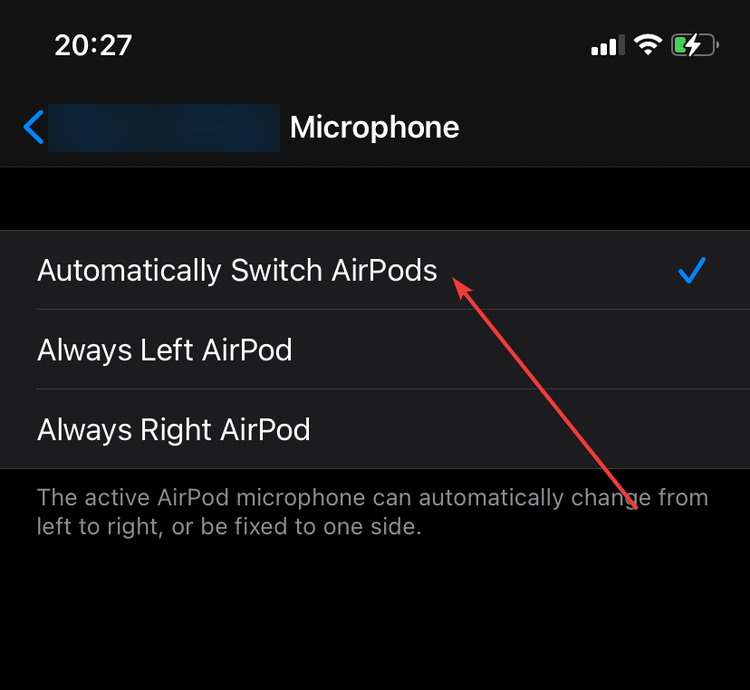
Bu çözüm, yalnızca mikrofon yalnızca bir AirPod üzerinde çalışıyorsa geçerlidir, bu nedenle yukarıdaki adımları uyguladığınızdan emin olun.
6. Akıllı telefonunuzu yeniden başlatın
Bu sorun, iPhone'dan herhangi bir girişi tanımayan bir bağlantı sorunundan kaynaklanabilir, bu nedenle cihazı yeniden başlatmanız gerekir.
Bunu yapmak için, sadece basılı tutun Yan düğme ve Sesi kıs düğmesine birkaç saniye boyunca aynı anda basılır.
iPhone'unuzda bir ana sayfa düğmesi varsa, yalnızca Yan cihazı sıfırlamak için düğmeye basıldı.
AirPod'lar harikadır, ancak AirPods mikrofonu sizin için çalışmıyorsa, sürücülerinizin güncel olduğundan emin olun veya diğer çözümlerimizi deneyin.
AirPod'larınızı MacBook'unuza bağlarken de sorun yaşıyorsanız, mükemmel rehber Bu sorunu hızlı bir şekilde çözmek için.
Bu sorundan kurtulmak için başka önerileriniz varsa, aşağıdaki bölümden bir yorumda bize çözümü bırakın.
Sıkça Sorulan Sorular
AirPods mikrofonu çalışmıyorsa Bluetooth sürücülerini kontrol edin. Bu işe yaramazsa, size yardımcı olacak mükemmel bir rehberimiz var AirPods mikrofonunu düzeltin.
AirPods mikrofonunuzun çalışıp çalışmadığını test etmek için kullanmayı deneyin. ses kayıt yazılımı ve ses kaydetmeyi deneyin.
Evet, her iki AirPod'da da mikrofon, ses kaydı için bunlardan herhangi birini kullanabilirsiniz.
![En iyi 7 USB-C gürültü önleyici kulaklık [2021 Kılavuzu]](/f/d7d1b852f48926f0c4dab59c85ace915.jpg?width=300&height=460)
![Satın almak için en iyi Sony kablosuz kulaklık [2021 Kılavuzu]](/f/bbf9e4d83e97c6ed39824e2a01632bd1.jpg?width=300&height=460)
![En iyi 5 çift kulaklık jakı adaptörü [2021 Kılavuzu]](/f/3831d0fef32582e35ffe91288249cd65.jpg?width=300&height=460)